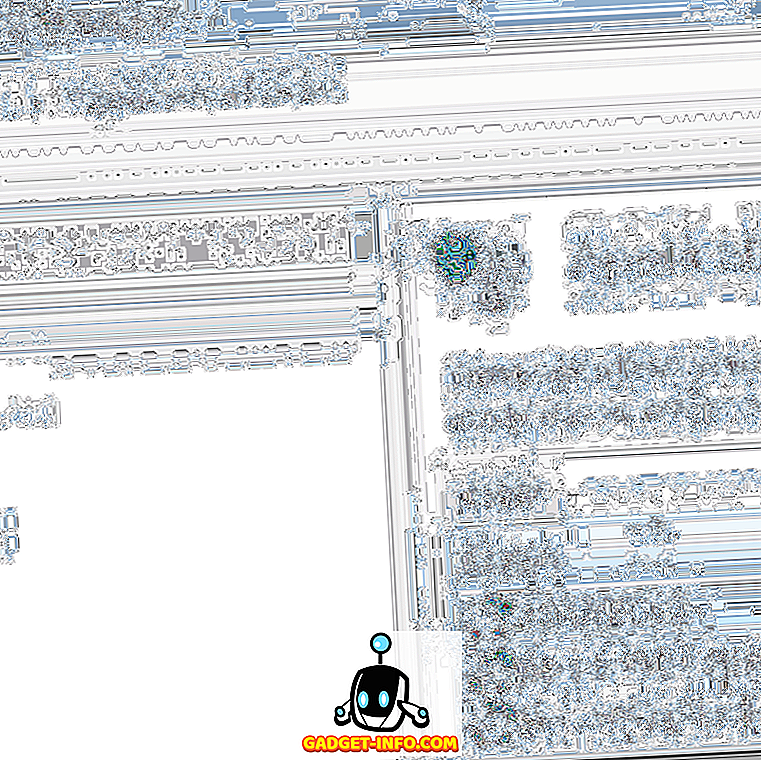Більшість веб-браузерів дозволяють зберігати паролі для більш легкого та швидкого входу на веб-сайти. Ми знайшли безкоштовний інструмент, який називається IE PassView, що дозволяє легко переглядати, створювати резервні копії та видаляти паролі, збережені в Internet Explorer.
IE PassView працює з версіями Internet Explorer 4.0 і вище, через Internet Explorer 11 у Windows 10.
Завантажити IE PassView з
//www.nirsoft.net/utils/internet_explorer_password.html.
Існує дві версії IE PassView, які можна завантажити. Файл .exe є повним інсталятором з деінсталятором. Файл .zip є портативною версією IE PassView .

Ми вирішили розпакувати файл .zip і використовувати портативну версію. Щоб скористатися цією версією, просто двічі клацніть файл iepv.exe .

З'явиться головне вікно IE PassView . Всі паролі, які ви зберегли в Internet Explorer, відображаються у списку з URL-адресою веб-сайту ( ім'я запису ), типом пароля, де зберігається пароль ( збережено ), паролем користувача та паролем і силою пароля .

Ви можете вибрати паролі зі списку та зберегти їх до різних типів файлів. Для цього виберіть потрібні паролі за допомогою клавіш Shift і Ctrl, щоб вибрати елементи у списку так само, як це було б у провіднику Windows. Натисніть кнопку " Зберегти вибрані елементи" на панелі інструментів.

ПРИМІТКА. Також можна вибрати елементи за допомогою пункту Вибрати все і Зняти вибір усіх опцій у меню Редагування .

Відобразиться діалогове вікно Виберіть файл для збереження . Перейдіть до папки, в якій потрібно зберегти файл. Введіть ім'я файлу у вікні редагування імені файлу . Виберіть потрібний тип файлу зі списку Зберегти як тип і натисніть Зберегти .

ПРИМІТКА. Якщо ви зберігаєте паролі в текстовому файлі, паролі відображаються у тексті у цьому файлі. Якщо ви використовуєте KeePass для зберігання ваших паролів, ви можете вибрати опцію KeePass csv file (* .csv) зі спадного списку Save as type, щоб імпортувати інформацію про пароль у KeePass.

Якщо ви вирішили зберегти ваші паролі в текстовому файлі, ми рекомендуємо захистити файл за допомогою шифрування. Тим не менш, кращим варіантом є щось подібне до KeePass, який є локальним, або за допомогою онлайн-менеджера паролів, як LastPass.

Якщо ви залишили IE PassView відкритим під час використання IE, і ви зберегли більше паролів в IE, ви можете оновити список в IE PassView, натиснувши кнопку Оновити .

Ви також можете скопіювати вибрані елементи для вставки в інший файл, вибравши паролі для копіювання і натиснувши на панелі інструментів кнопку Копіювати вибрані елементи . Це корисно, якщо ви хочете безпечно зберігати інформацію у файлі LockNote, як згадано вище.
ПРИМІТКА. Також можна вибрати пункт Копіювати вибрані елементи з меню Редагування .

Ви можете легко очистити свої паролі від IE, вибравши паролі, які потрібно видалити, і натиснувши Видалити вибрані елементи .

З'явиться діалогове вікно підтвердження, щоб переконатися, що ви бажаєте видалити вибрані елементи. Якщо видалити один пароль для веб-сайту, всі паролі з цього сайту будуть видалені. Натисніть Так, якщо ви впевнені, що хочете видалити паролі.
ПРИМІТКА. Якщо на вашому комп'ютері використовуються інші користувачі, радимо видалити всі паролі, збережені в IE, перш ніж дозволити іншому користуватися комп'ютером.

У IE PassView можна встановити деякі параметри. Щоб встановити ці параметри, натисніть кнопку Додаткові параметри на панелі інструментів.
ПРИМІТКА. Також можна отримати доступ до додаткових параметрів з меню " Параметри" .

Відобразиться діалогове вікно Додаткові параметри. Ви можете завантажувати паролі з поточного користувача ( завантаження паролів поточного вхідного користувача ) або з іншого користувача ( завантажте паролі з наступного профілю користувача ). Якщо ви оберете завантаження паролів від іншого користувача, вкажіть шлях користувача та останній пароль для входу для цього користувача. Натисніть кнопку OK .

Якщо у вас є довгий список збережених паролів, ви можете шукати певний текст у списку за допомогою опції Знайти в меню Редагування .

Ви можете налаштувати відображення в IE PassView за допомогою параметрів у меню Перегляд . Меню « Перегляд » також дозволяє переглядати звіт HTML для всіх елементів або лише для вибраних елементів.

Щоб закрити IE PassView, натисніть кнопку Вихід на панелі інструментів або виберіть пункт Вихід з меню Файл .

ПРИМІТКА. Під час перегляду та збереження паролів будьте дуже обережні. Якщо ваш комп'ютер використовують інші користувачі, слід завжди шифрувати конфіденційну інформацію. Ми згадали деякі способи зробити це раніше на цій посаді. Насолоджуйтесь!